Win10关闭睡眠无效几分钟还是会自动睡眠黑屏的完美解决方法
在Win10开启了睡眠情况下,到达睡眠设置的时间就会进入睡眠状态,但是有一些用户不需要,从而设置关闭了睡眠,也设置了从不关闭显示器,但是设置之后还会出现2分钟-3分钟不动鼠标或者对电脑无操作的时候,电脑就会出现自动睡眠黑屏的情况,针对该问题小编找到了问题,并分享了解决方法,有需要的朋友们可以一起操作一下。
关闭睡眠仍然黑屏故障原因分析:
如果重装/更新显卡驱动或者电源驱动卸载无法解决,大多数的原因可能是因为Windows电源选项的“无人参与系统睡眠超时”导致的问题,默认是两分钟自动睡眠,但是这个是一个隐藏的设置,需要改注册表之后才能出现这个设置。
设置解决方法如下:
1、首先在Win10系统下按下WIN+R,然后使用regedit命令打开注册表编辑器

Windows10睡眠
2、在注册表编辑器中依次展开定位到HKEY_LOCAL_MACHINESYSTEMCurrentControlSetControlPowerPowerSettings8C9FA8-0AAD-41ED-83F4-97BE242C8F20bc4a2f9-d8fc-4469-b07b-33eb785aaca0,鼠标双击“Attributes”项。
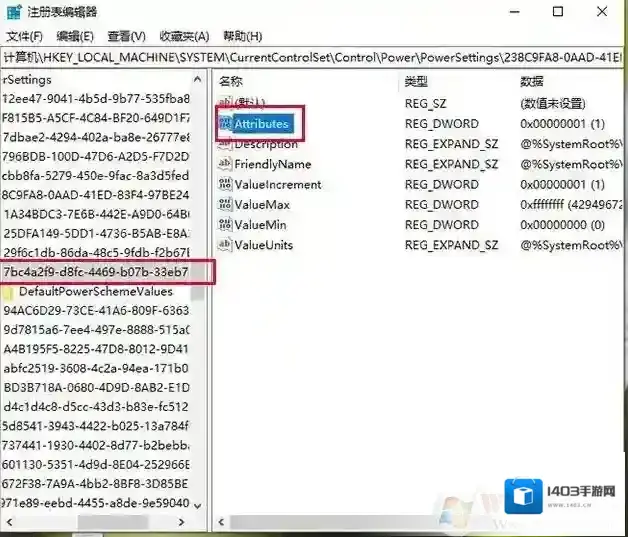
Windows10设置
4、我们将“Attributes”项的数值数据默认的“1”,修改为“2”,并点击确定,如下图所示。
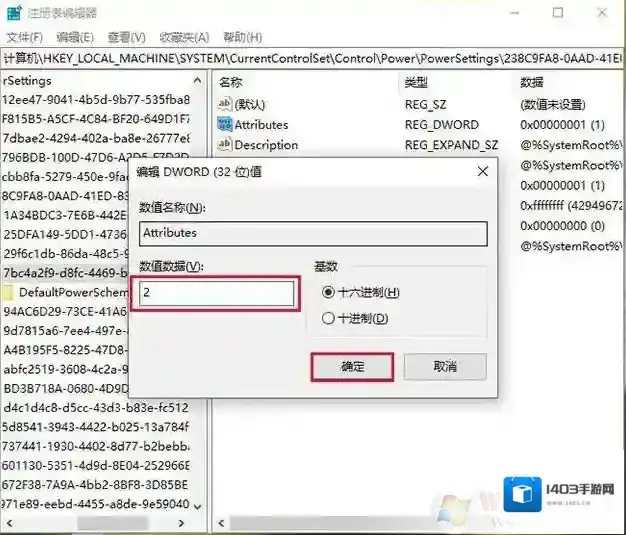
Windows10点击
5、这时我们回到Windows电源选项中就可以看到“无人参与系统睡眠超时”这个选项了,点击“开始”菜单,再点击“设置”齿轮按钮,进入Windows设置界面。
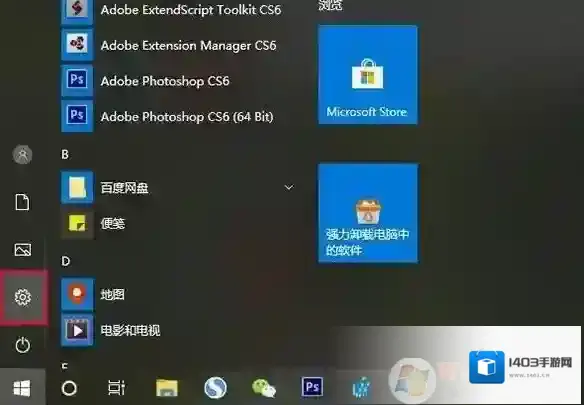
Windows10如下图所示
5、在Windows设置的界面中,我们点击”系统”,如下图所示。
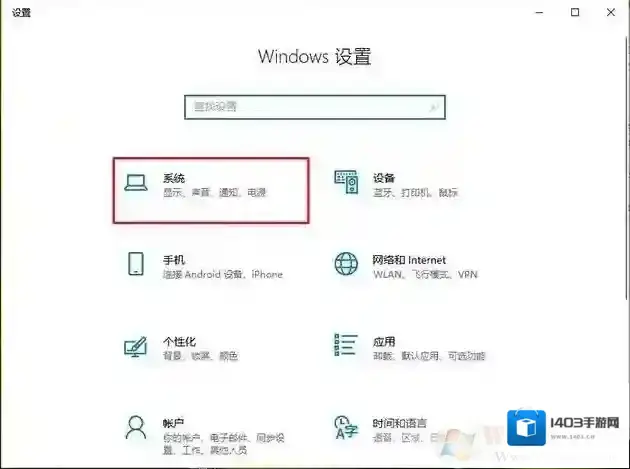
Windows10无人
6、点击“电源和睡眠”,再点击其他电源设置,如下图所示。
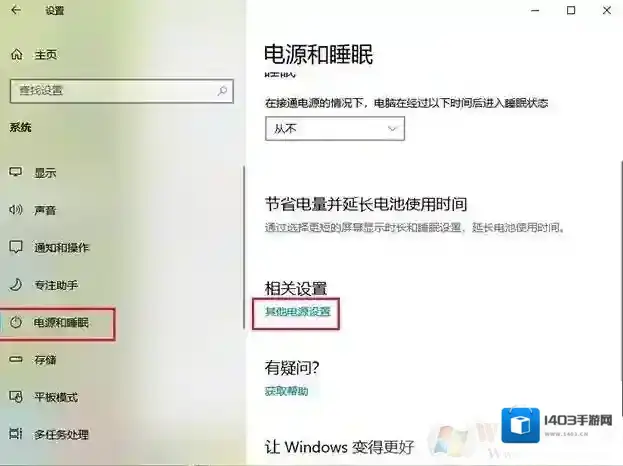
7、我们点击“更改计算机睡眠时间”,如下图所示。www.winwin7.com
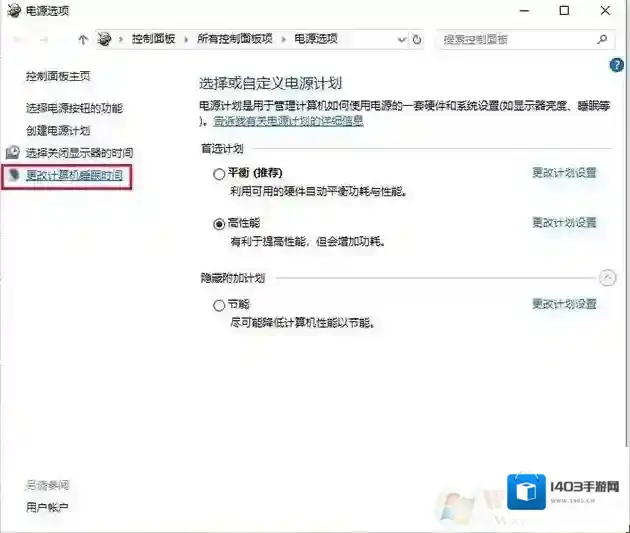
8、在电源选项中,我们找到展开“睡眠”,展开“无人参与系统睡眠超时”,将时间设置更大的数值,不小于“Windows设置 - 系统 - 电源和睡眠”设置的睡眠超时时间,例如10分钟,点击确定,就可以解决问题了,如下图所示。
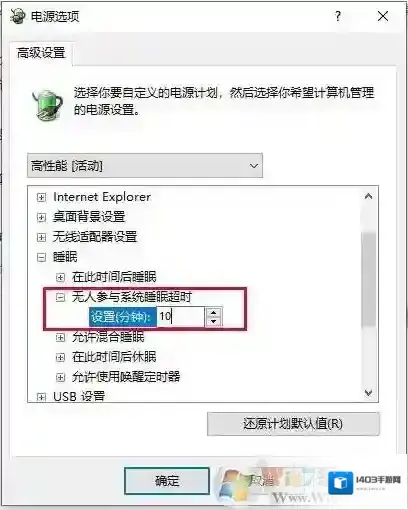
9、以上都设置了的话,大概率不会出现之前关闭睡眠而无效的问题,。但是也有失效的情况,有集成显卡的情况下,尝试去设备管理器中将集成显卡驱动卸载试试,重启电脑。
以上方法通过小编测试,建议收藏,毕竟有很多Win10用户会遇上。
Windows10软件相关内容
-

-
Win10 21H2版本更新了什么?Win10 21h2更新内容详解
Win10 21H2版本将是Win10最后一个版本,接下去微软就推荐大家升级Win10系统了,Win10 21H2版本很快即将推出正式版本,而对于不知道Win10 21H2版本更新了什么的朋友,其实可以从最近推送的Win10 21H2版本开发版中了解...2025-09-13 -
Win10 LTSC2019激活密钥(2021最新激活码附激活方法)
Windows10 TLSC2019作为win10企业版,使用的用户还是蛮多的,因为运行速度快,运行流畅,没有多余的应用,不管是对于办公还是专业玩家,都是非常不错的选择!在这里KK下载小编给大家分享介绍下Win10 LTSC2019的激活码,希望大家...2025-09-13 -

-

-
隐藏文件夹别人都看不到怎么办
1、鼠标左键点击左下角“开始”菜单,然后我们再点击“计算机”。 Windows10点击 2、鼠标左键点击窗口顶部靠左位置的“组织”菜单,我们选择其中的“文件夹和搜索选项”。 Windows10鼠标左键 3、在弹出的窗口里我们点击切换到“查看”选项卡。...2025-09-13 -

-

-

-









发表回复
评论列表 ( 0条)